AirDroid Business Review: la gestione remota dei dispositivi Android semplificata
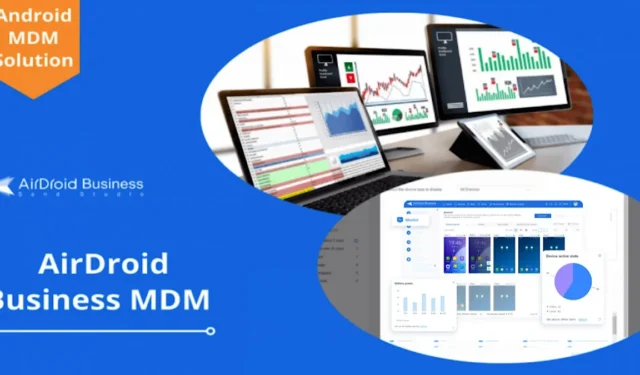
Molte aziende oggi si affidano a dispositivi mobili strategicamente posizionati nei terminali dei punti vendita o chioschi interattivi per raccogliere dati su ciò che determina la soddisfazione e la fedeltà dei consumatori, misurare il successo di una campagna di marketing o mostrare nuove funzionalità e prodotti. In questo contesto, le soluzioni di gestione dei dispositivi mobili (MDM) sono diventate disponibili per supportare gli sforzi per controllare e proteggere i dispositivi mobili in loco. Se la tua azienda utilizza endpoint Android, potresti prendere in considerazione l’idea di dare un’occhiata ad AirDroid Business: una piattaforma basata su cloud che offre un’esperienza di gestione dei dispositivi aziendale fluida.
Questo è un articolo sponsorizzato ed è stato reso possibile da AirDroid. I contenuti e le opinioni effettive sono le uniche opinioni dell’autore che mantiene l’indipendenza editoriale, anche quando un post è sponsorizzato.
Conoscenza di AirDroid Business
AirDroid Business è un software progettato per facilitare la gestione remota dei dispositivi Android e la risoluzione dei problemi. Offre un set avanzato di funzionalità, accessibili da un’interfaccia intuitiva, in grado di soddisfare le esigenze di qualsiasi azienda.
Per iniziare, gli amministratori devono prima installare il client AirDroid Business su un dispositivo controller Windows o Mac. In alternativa, è possibile accedere al servizio tramite un browser web. Gli endpoint possono essere controllati tramite un dispositivo Android o iOS.
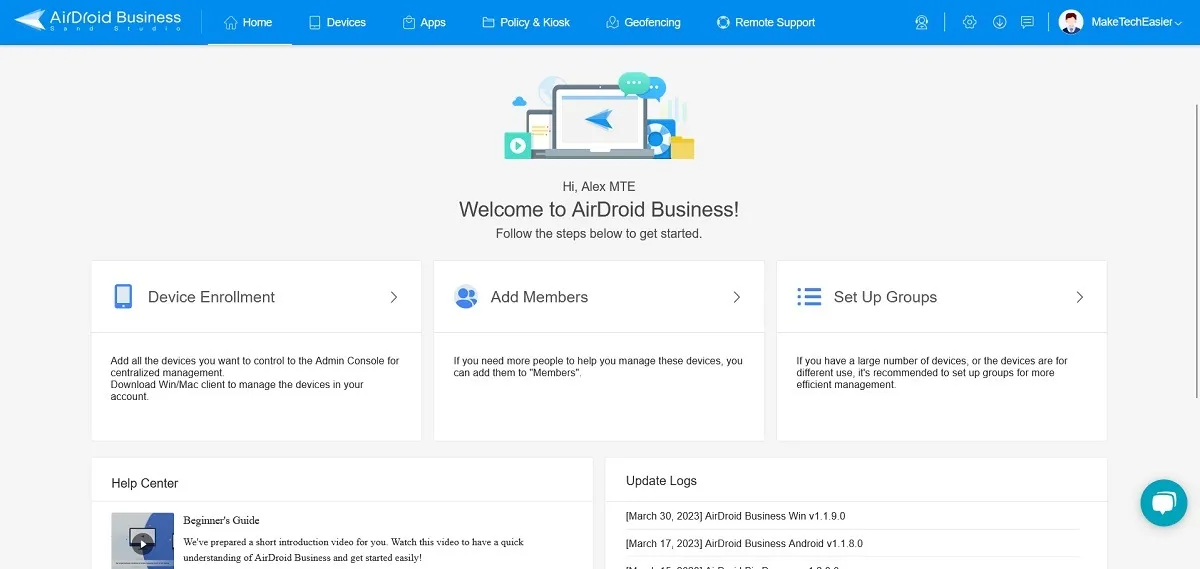
Il prossimo passo è scaricare AirDroid (sotto forma dell’app BizDaemon) sul campo Dispositivi Android che devono essere gestiti. L’app è in formato APK.
Tieni presente che dovrai ignorare alcuni avvisi di sicurezza, poiché Google potrebbe contrassegnare questa app come “non sicura” e tentare di impedire al dispositivo di installarla. Questo è prevedibile data la funzionalità dell’app e non dovrebbe essere considerato un segno che non sta andando bene.
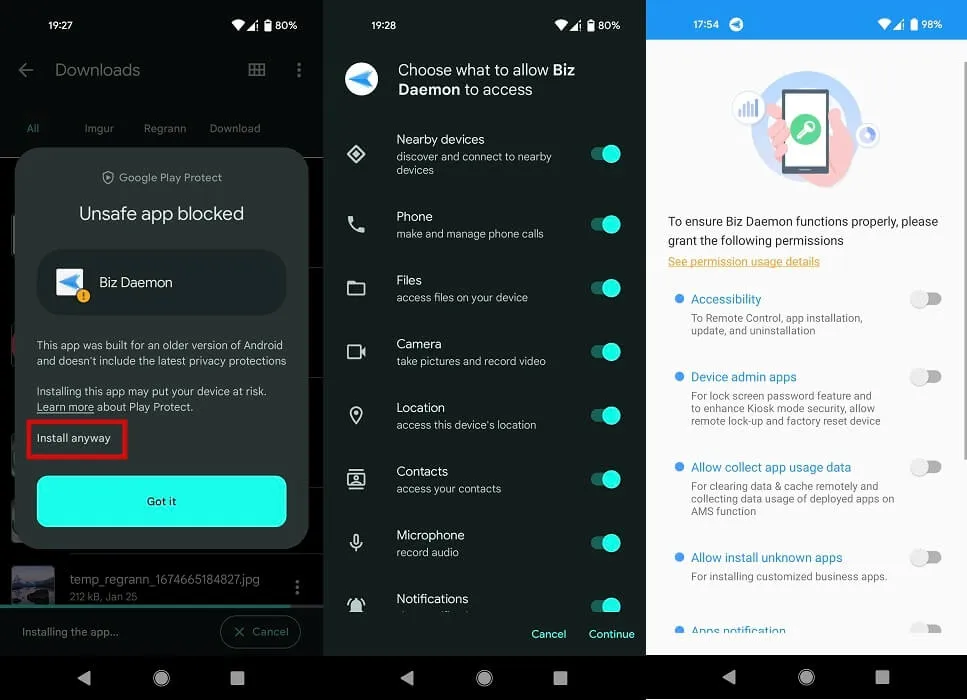
Una volta che l’app è stata finalmente installata, dovrai concedere varie autorizzazioni. Alcuni scavano davvero nelle tue impostazioni, ma fortunatamente BizDaemon ti porta automaticamente lì, quindi non dovrai perdere tempo a cercarli. Con tutte le autorizzazioni concesse, assicurati che AirDroid Business sia aperto sul tuo dispositivo controller. In tal caso, i due dispositivi dovrebbero “associarsi” automaticamente in virtù di un codice di distribuzione autogenerante.
Questo è ciò che costituisce “Iscrizione regolare” e l’abbiamo trovato rapidamente e facilmente. Nonostante sembri un po’ complicato, in realtà non lo è, e siamo riusciti a registrare i nostri dispositivi in tempi record.
Registrazione tramite l’opzione del proprietario del dispositivo
Sono disponibili un paio di opzioni aggiuntive per registrare i tuoi dispositivi, ma comportano alcuni passaggi in più e potrebbero non essere così semplici per alcuni utenti. La prima alternativa è la registrazione tramite USB. Per questo, il tuo dispositivo dovrà soddisfare alcuni requisiti:
- Esegui Android 5.0 e versioni successive
- Presenta una connessione USB
I dispositivi AOSP sono supportati e non è necessario alcun GMS affinché funzioni. Dovrai registrare i dispositivi tramite il client Windows o Mac e connettere l’endpoint Android al dispositivo controller tramite un cavo USB. Dovrai anche assicurarti che il debug USB sia sul telefono o tablet Android. Se non sei sicuro di come farlo, abbiamo una guida che può aiutarti ad abilitare il debug USB prima di connetterti a un computer.
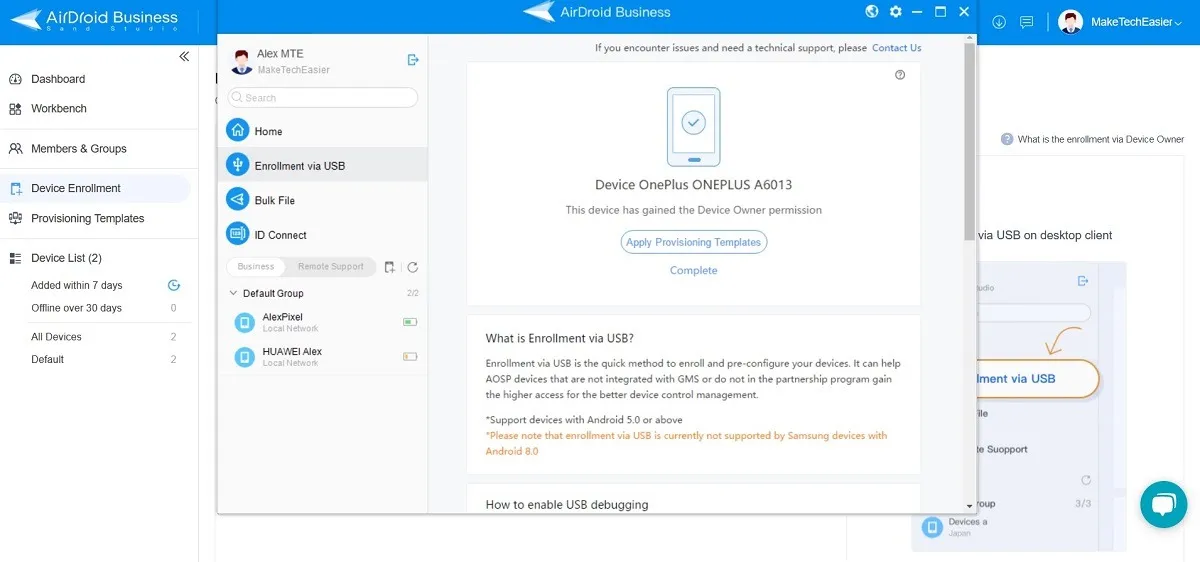
Questo metodo potrebbe richiedere la disconnessione da qualsiasi applicazione precedentemente installata sul dispositivo Android, come TikTok, Instagram, ecc. Se hai effettuato l’accesso con un account Google o OEM (Vivo, Oppo, Huawei, ecc.) dovrai anche disconnetterti. In alcuni casi, potrebbe essere necessario eliminare del tutto queste applicazioni dall’endpoint per ottenere la registrazione completa. Se il dispositivo è stato cancellato di recente, non dovresti riscontrare alcun problema.
Il terzo metodo di registrazione può essere utile se l’endpoint Android ha appena ricevuto un ripristino delle impostazioni di fabbrica in preparazione della sua nuova funzione. Questo metodo prevede di toccare sei volte la pagina/schermata di benvenuto del telefono, quindi scansionare un codice QR per iscriversi. Puoi provare questo metodo se hai un telefono Android 7 o superiore dotato di fotocamera e che supporta il GSM.
Cosa può fare AirDroid Business?
AirDroid Business offre una prova di 14 giorni, così puoi esplorare e abituarti a come funziona prima dell’acquisto. Il servizio offre un’impressionante selezione di funzionalità che possono coprire la maggior parte dei casi d’uso. Soprattutto, puoi provarli quasi tutti gratuitamente prima di prendere un impegno. Di seguito evidenziamo alcune delle opzioni più convenienti che AirDroid Business mette a tua disposizione.
1. Informazioni sul dispositivo a colpo d’occhio
Dall’interfaccia Web di AirDroid, puoi accedere facilmente a informazioni complete sul dispositivo facendo clic sull’elenco dei dispositivi (sul lato sinistro della console), quindi selezionando un endpoint specifico dall’elenco.
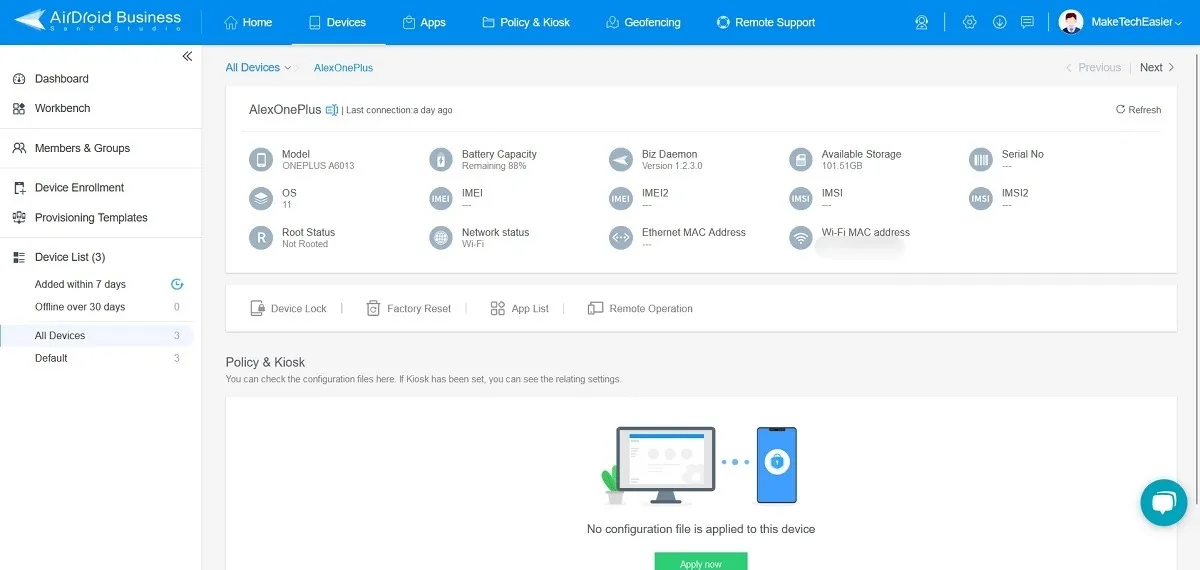
Da lì, puoi visualizzare le informazioni sul dispositivo, come la versione del sistema operativo, la capacità della batteria, l’indirizzo MAC, la memoria disponibile e altro.
2. Controllare i dispositivi ed eseguire operazioni remote
Sotto le informazioni sul dispositivo, noterai alcuni pulsanti che ti consentono di controllare ed eseguire operazioni remote sugli endpoint Android, tra cui:
- Blocco dispositivo : consente di bloccare in remoto un endpoint. Una volta fatto, il dispositivo può essere sbloccato solo accedendo alla sua schermata di blocco in loco.
- Ripristino impostazioni di fabbrica : questa opzione ripristinerà il telefono/tablet alle impostazioni di fabbrica, quindi tutti i dati verranno cancellati. Non sarai in grado di ripristinarlo, quindi procedi con cautela. Allo stesso tempo, il telefono verrà rimosso dalla console AirDroid Business.
- Elenco app : puoi visualizzare tutte le app installate sui dispositivi Android remoti e disinstallarle da remoto se necessario. Allo stesso tempo, hai anche la possibilità di cancellare i dati e la cache delle app, il che è molto utile. Questo può aiutare a garantire che i dispositivi non diventino più lenti con l’uso.
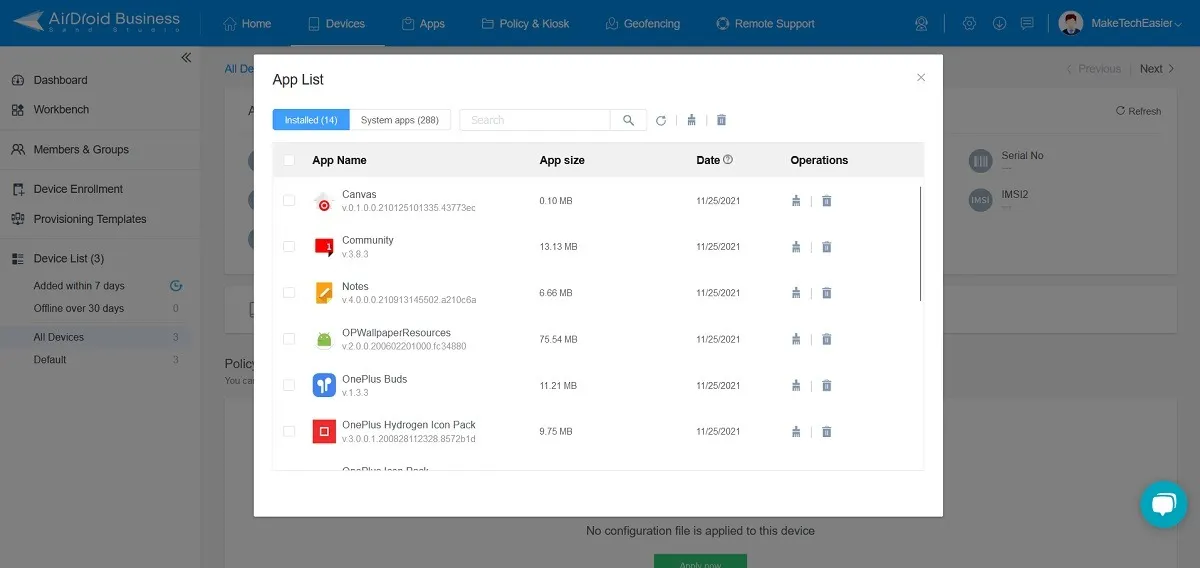
Operazioni remote
Nella console Web di AirDroid Business, hai anche il pulsante “Operazioni remote” che dà accesso a più opzioni. Per sfruttare tutte le funzionalità disponibili in questa sezione, ti consigliamo di utilizzare il client desktop AirDroid Business. (Premere su un modello di dispositivo per accedervi.)
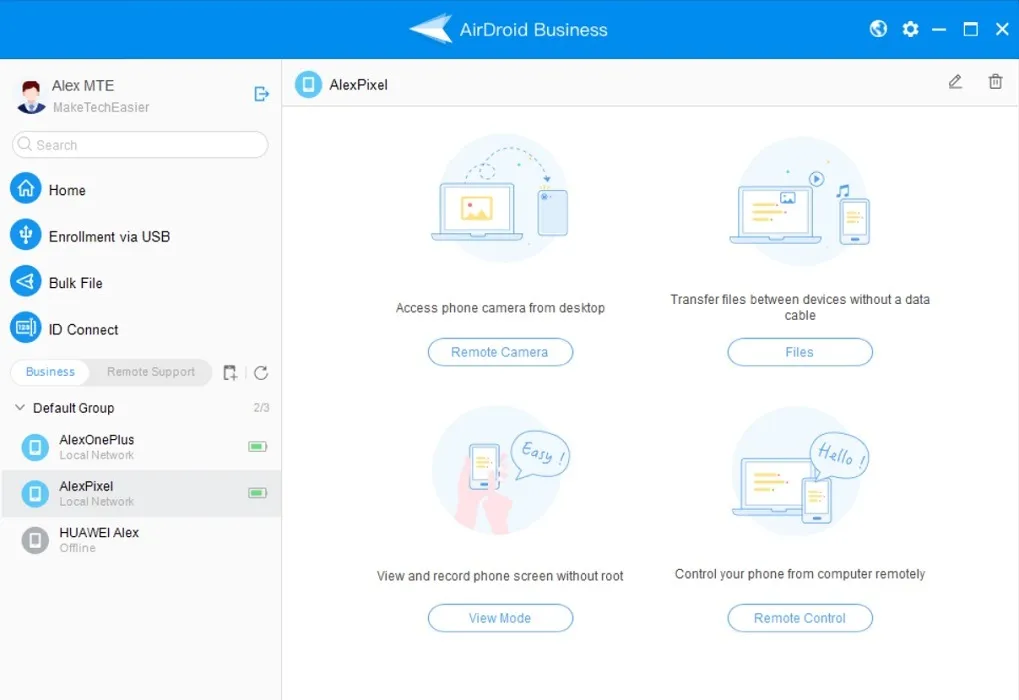
“Remote Camera” consente agli amministratori di accedere alla videocamera di un endpoint. Puoi eseguire una serie di operazioni aggiuntive da lì, come ruotare lo schermo, accendere/spegnere la torcia o catturare uno screenshot.
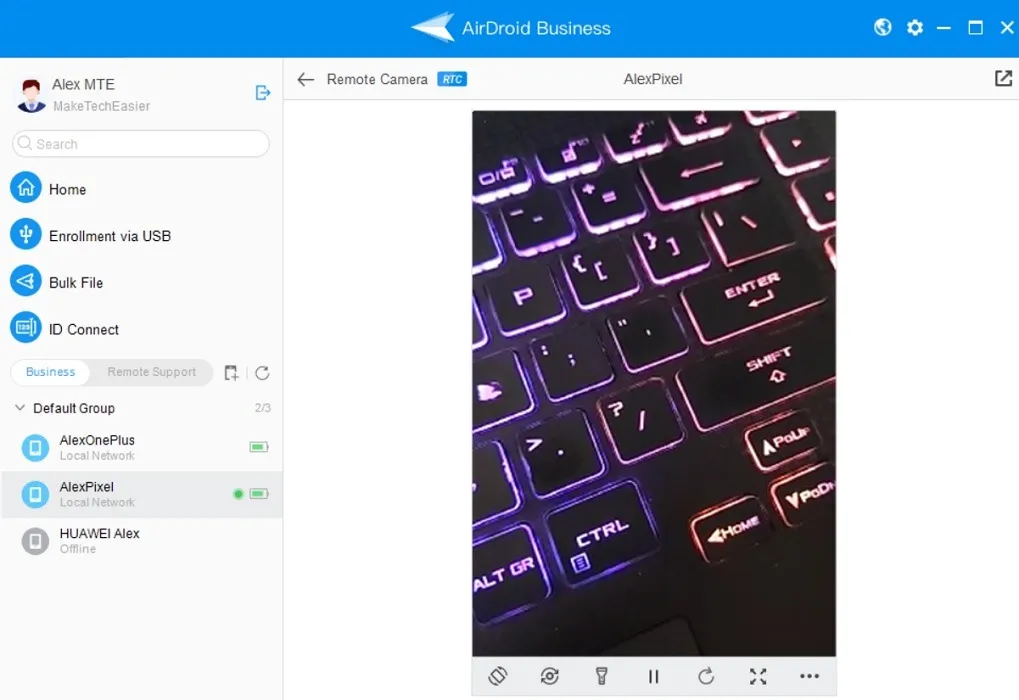
“Trasferisci file” è una funzione estremamente utile che ti consente di copiare o eliminare facilmente i file avanti e indietro tramite il file manager.
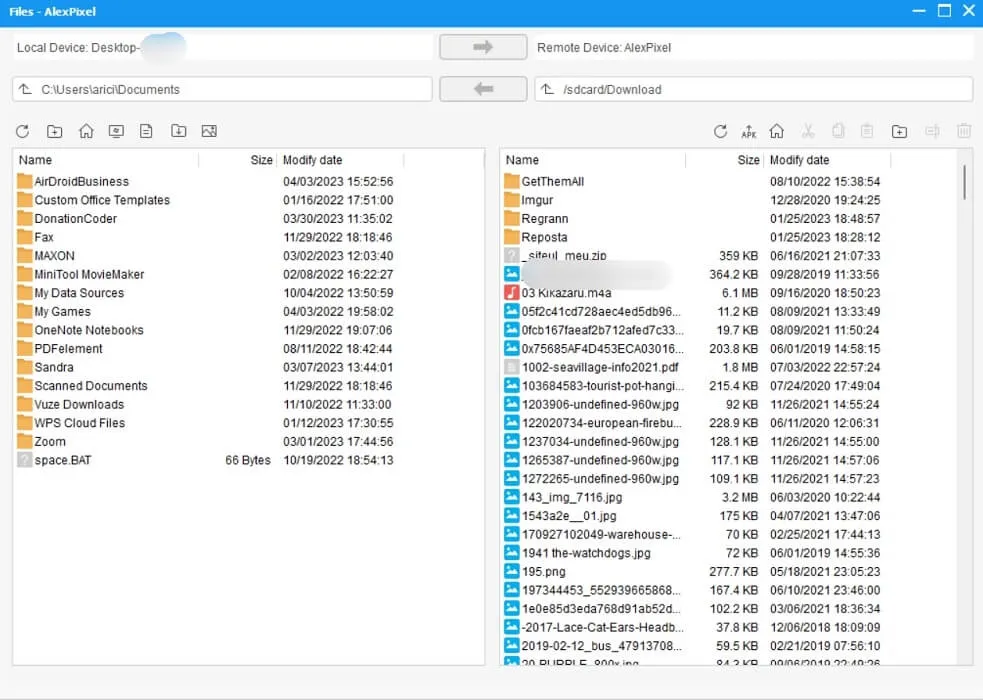
La “Modalità di visualizzazione” consente agli amministratori di accedere all’endpoint anche se lo schermo è spento. Tieni presente che questa funzione non funziona se Android dispone di un blocco dello schermo. Puoi fare varie cose da “Modalità di visualizzazione”, inclusa la modifica della qualità del display o effettuare una telefonata o una videochiamata.
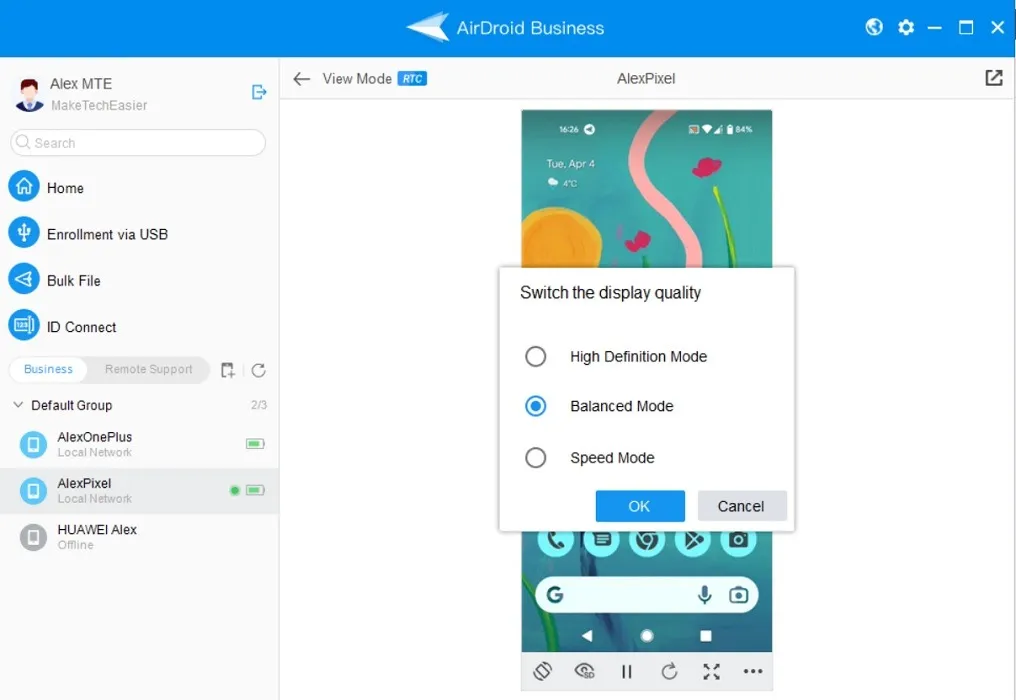
Infine, “Remote Control” ti offre il pieno controllo amministrativo sull’endpoint. Di seguito sono elencate alcune cose che puoi fare:
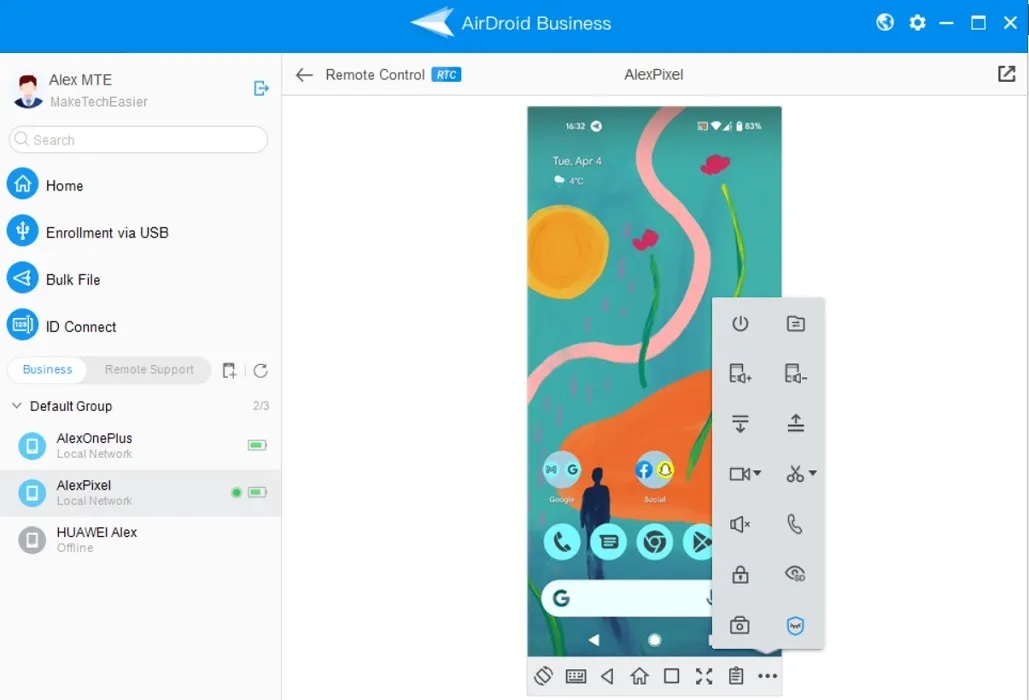
- Ruota lo schermo
- Cambia la tastiera virtuale e controlla l’endpoint utilizzando un mouse e una tastiera tramite il tuo PC
- Scorri verso l’alto/il basso
- Blocca schermo
- Alza/abbassa il volume
- Attiva/disattiva la “Modalità schermo nero”: utilizza una tecnologia AirDroid brevettata per consentire agli amministratori di oscurare lo schermo dell’endpoint nella posizione remota in modo che i contenuti non siano più visibili. Quando in questo stato, il dispositivo diventa inutilizzabile.
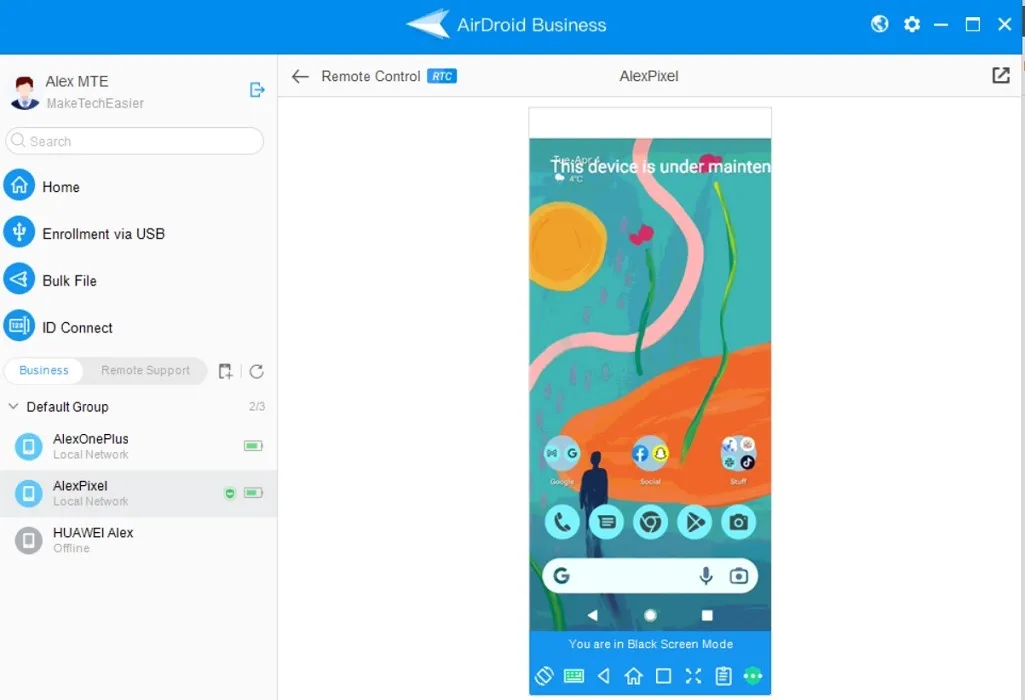
Tutte le funzionalità menzionate in questa sezione hanno funzionato perfettamente sui nostri dispositivi di prova senza ritardi evidenti o interruzioni di connessione. Non abbiamo riscontrato alcun blocco o altri problemi simili.
3. Imposta avvisi
AirDroid Business ti consente di impostare avvisi nel caso in cui accada qualcosa di interessante su uno (o più) dei dispositivi controllati. Ad esempio, puoi impostare un avviso in modo da ricevere una notifica se la batteria di un endpoint si sta scaricando rapidamente. Puoi selezionare la linea di azione che desideri attivare quando ciò accade, ad esempio disattivare lo “schermo del dispositivo”.
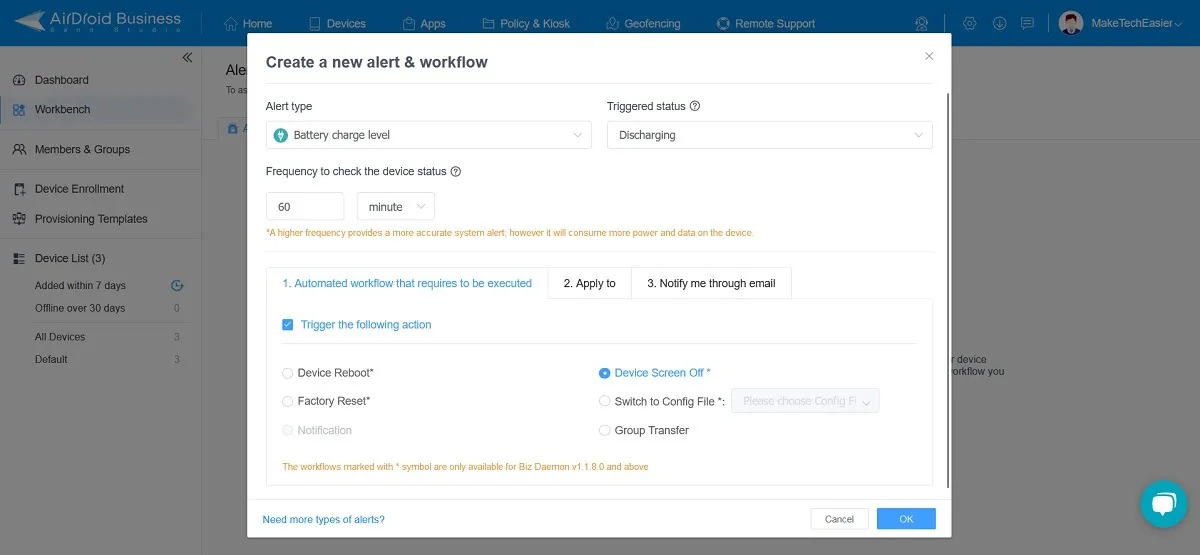
4. Crea modelli personalizzati
Per gli amministratori che lavorano con un gran numero di dispositivi, questa opzione si rivelerà estremamente utile. Consente loro di creare e applicare modelli personalizzati su tutti i nuovi dispositivi che intendono registrare nella console AirDroid Business. Durante la creazione del modello, puoi decidere quali app devono essere installate su qualsiasi nuovo dispositivo, nonché impostare impostazioni aggiuntive come la lingua predefinita o il fuso orario.
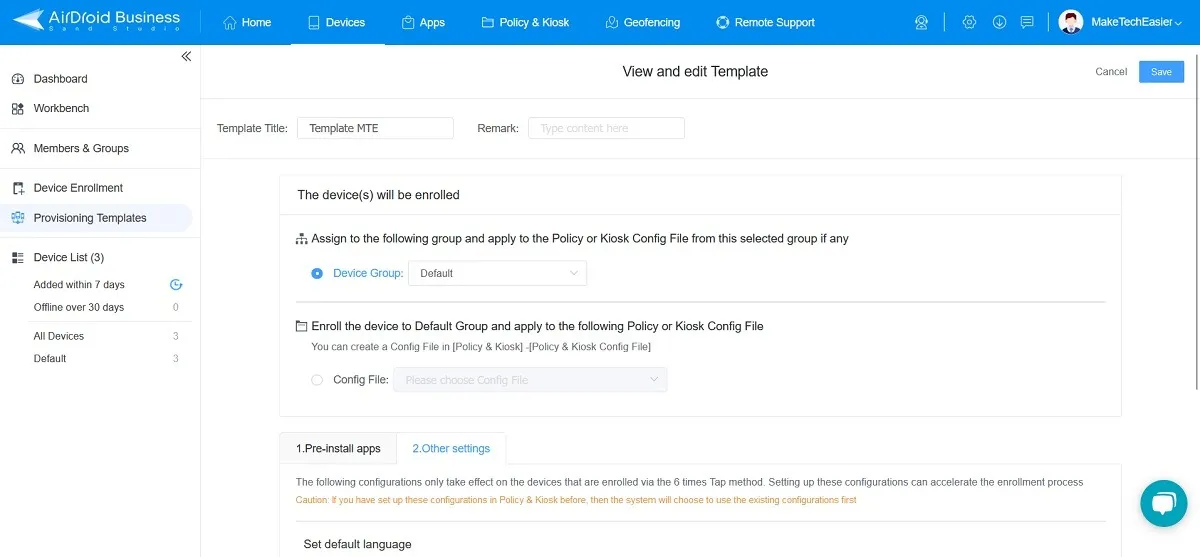
5. Politica e chiosco
Kiosk è un’opzione particolarmente potente che consente agli amministratori di configurare un’esperienza personalizzata sui dispositivi aziendali. Ciò comporta il blocco dei dispositivi e include un numero limitato di app, un browser Kiosk nativo e un launcher. Le aziende possono anche creare un marchio e implementarlo con l’aiuto di AirDroid.

Lavorare mano nella mano con Kiosk is Policy, che aiuta gli amministratori a gestire le opzioni di sicurezza generali, come le password della schermata di blocco, nonché a gestire le restrizioni e le impostazioni generali. Per fare un esempio, con Policy puoi decidere se vuoi che gli utenti sul sito abbiano accesso all’accensione della fotocamera del dispositivo. Sono disponibili molte altre opzioni e non c’è niente che non puoi configurare con il duo: è piuttosto impressionante.
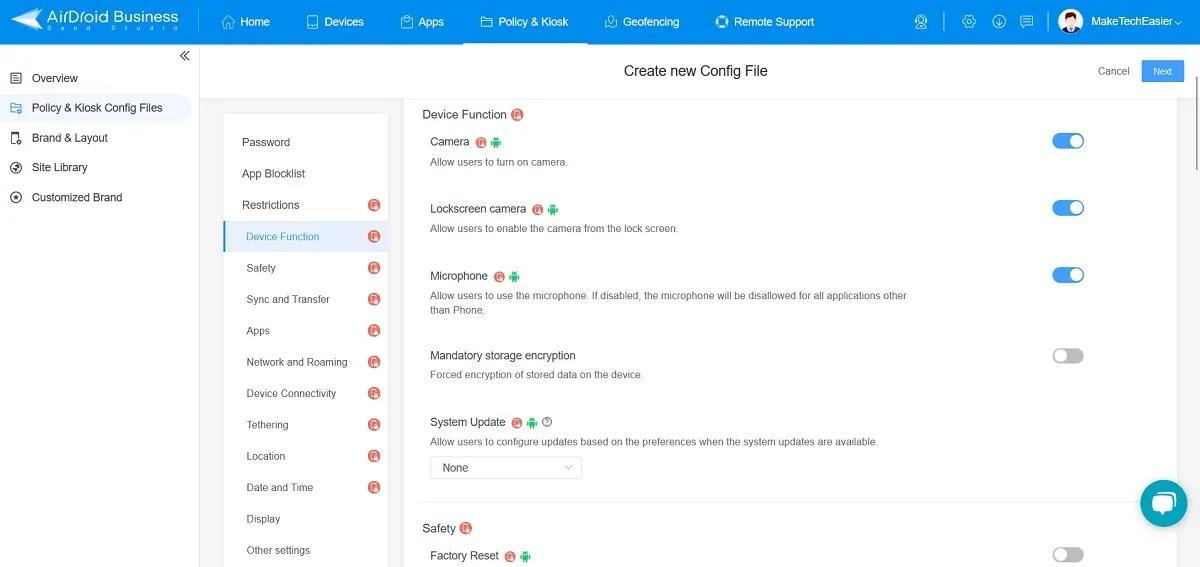
Dopo aver creato un file di configurazione, gli amministratori possono applicarlo a tutti i dispositivi registrati. Ciò semplifica notevolmente l’implementazione di criteri per prevenire violazioni della sicurezza della rete e salvaguardare le informazioni aziendali essenziali.
Nonostante le possibilità, Policy & Kiosk hanno una curva di apprendimento, soprattutto se si desidera utilizzarli al massimo delle loro potenzialità. Allo stesso tempo, queste opzioni funzionano meglio con l’autorizzazione del proprietario del dispositivo, quindi potrebbe essere necessario dedicare un po’ più di tempo alla registrazione dei dispositivi.
6. Localizzatore di posizione
AirDroid Business consente agli amministratori di tenere facilmente traccia dei propri dispositivi. Dall’interfaccia Web, fare clic sull’opzione “Geofencing” per aprire una mappa. Seleziona un dispositivo dal lato destro dello schermo e un segnaposto mostrerà la posizione esatta dell’endpoint.
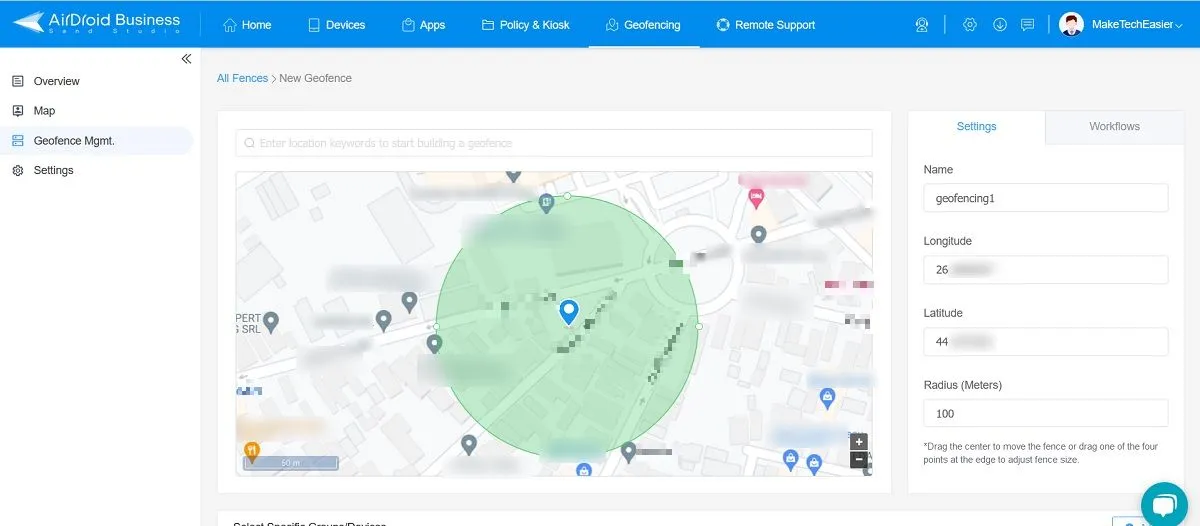
I gestori dei dispositivi possono anche impostare un “Geofence” che crea un confine virtuale attorno alla posizione geografica dei dispositivi. Nel caso in cui un endpoint (o più) esista (o entri) in questo perimetro, è possibile attivare un’azione come il ripristino delle impostazioni di fabbrica o lo spegnimento dello schermo. Ciò consente di tenere traccia di eventuali attività sospette, come la rimozione non autorizzata di dispositivi dal sito, e di prevenire fughe di dati aziendali critici.
7. Opzioni di gestione delle applicazioni
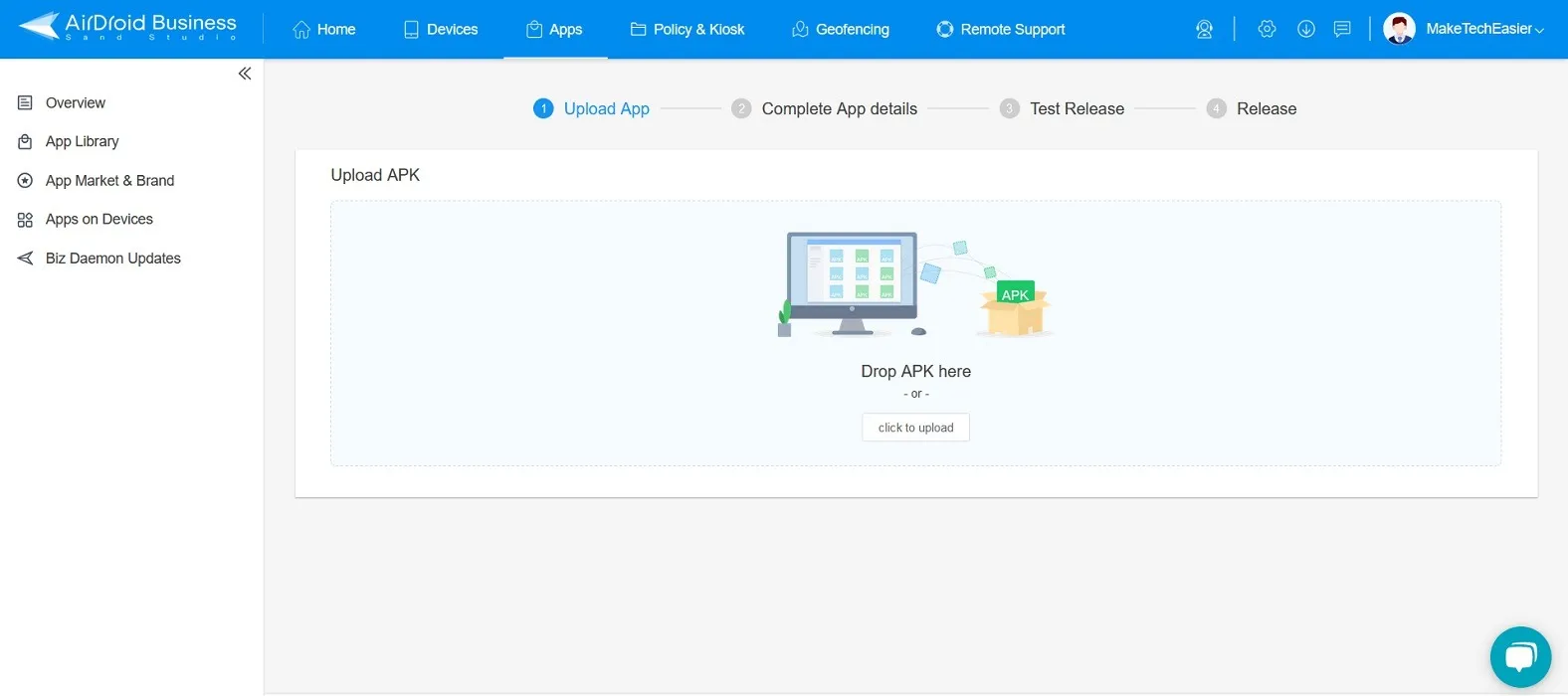
8. Trasferimenti in blocco
Abbiamo menzionato i trasferimenti di file in una delle sezioni precedenti, ma AirDroid Business supporta anche operazioni di massa, come il trasferimento di file di grandi dimensioni su tutti i dispositivi selezionati o l’eliminazione di massa di più file. Ancora meglio, questi trasferimenti sono crittografati. Per quelle aziende che gestiscono da centinaia a migliaia di dispositivi sul campo, questa opzione può essere una manna dal cielo. Questa funzione è disponibile solo nel client desktop.
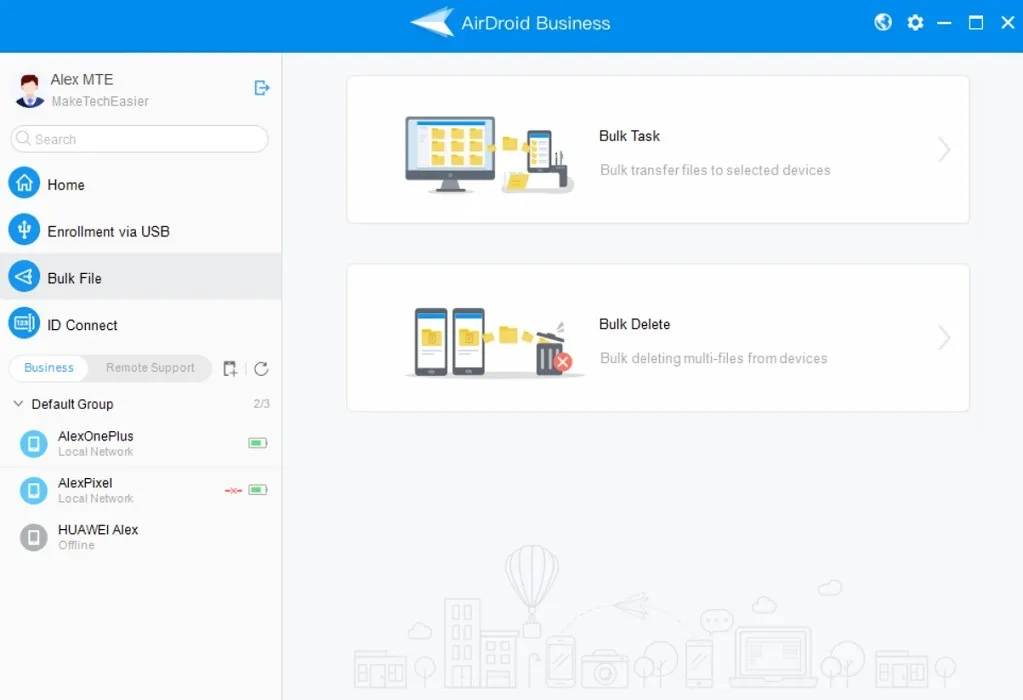
9. Ancora più chicche
AirDroid Business racchiude ancora più funzionalità, inclusa la possibilità di generare report, configurare criteri di sicurezza e assegnare ruoli a vari membri del tuo team e concedere autorizzazioni separate. Gli amministratori possono persino “taggare” i propri dispositivi per differenziarli in base allo stato, ad esempio. Inoltre, la console AirDroid Business consente agli amministratori di gestire e risolvere i problemi dei dispositivi dei dipendenti.
Prezzi
Sorprendentemente, per un servizio che offre così tanto, AirDroid Business ha un prezzo piuttosto competitivo rispetto a soluzioni simili, a partire da $ 12 per dispositivo per un pacchetto Basic. Ciò non include funzionalità più avanzate, come la modalità schermo nero, avvisi e flussi di lavoro o blocco remoto e dispositivo, quindi se la tua azienda ha bisogno di tali funzionalità, dovrai optare per il pacchetto standard, che addebita $ 21 per dispositivo o un Pacchetto Enterprise, che ti costerà $ 33 per dispositivo.
Il nostro verdetto
Dopo aver testato AirDroid Business, possiamo attestare che è semplicissimo da configurare, anche per gli amministratori alle prime armi, e copre ogni aspetto della gestione remota dei dispositivi nel libro. Potremmo persino azzardare a dire che AirDroid Business rende la gestione dei dispositivi remoti così semplice che non devi nemmeno essere un esperto per farlo. Anche se non riesci a capire come fare qualcosa, ci sono tantissimi tutorial sulla pagina web ufficiale che ti mostrano come ottenere le cose che desideri.
- Twitta



Lascia un commento